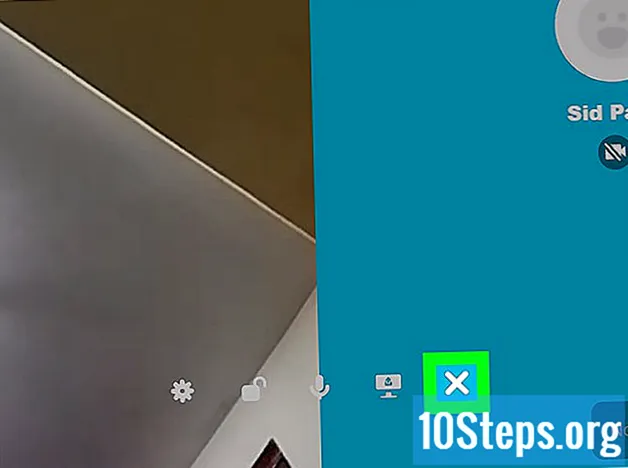
Indhold
Andre sektionerDu ved sikkert, at du kan installere Houseparty-appen på din Android, iPhone eller iPad, men vidste du, at du også kan bruge den på din computer? Så længe du bruger Google Chrome-webbrowseren, kan du installere Houseparty Chrome-udvidelsen, et gratis værktøj, der giver dig mulighed for videochat med dine venner ved hjælp af din computers webcam. Denne wikiHow lærer dig, hvordan du opsætter og bruger Houseparty i Chrome-browseren.
Trin
Del 1 af 3: Oprettelse af en konto
Gå til https://app.houseparty.com/login. Du skal bruge en Chrome-webbrowser til at gøre dette.

Klik på Tilmelde. Du ser dette centreret på skærmen ud for "Log ind."
Udfyld tilmeldingsformularen og klik Blive ved. Du bliver nødt til at indtaste et brugernavn (hvis det allerede er taget, bliver du bedt om at ændre det), dit fulde navn, din e-mail-adresse, en adgangskode til huspartiet og din fødselsdag.
- Du kan også logge på med dit eksisterende Houseparty-brugernavn og din adgangskode, hvis du har et og springe til næste del.
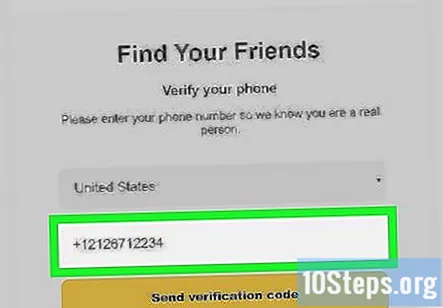
Indtast dit telefonnummer. Du skal vælge dit land og indtaste dit telefonnummer for at bekræfte, at du er en rigtig person.
Klik på Send bekræftelseskode. Du ser denne gule knap centreret nederst på siden. En SMS med en kode sendes til dette nummer.

Indtast SMS-koden, og klik Bekræft kode. Hvis du ikke fik koden eller ikke har din telefon med dig, kan du klikke Spring dette trin over i stedet.
Tilslut din Facebook-konto eller klik Springe. Hvis du vil finde dine Facebook-venner på Houseparty, skal du vælge Facebook-ikonet og følge instruktionerne på skærmen for at linke din konto.
Indtast en vens navn. Da Houseparty er en app til videoopkald til venner, bliver du bedt om at tilføje en ven her.
Klik på Tilføje og Blive ved. Når du har indtastet et navn eller brugernavn, vises forslag til den pågældende bruger i feltet. Klik på det grønne Tilføje for at tilføje dem som en ven og fortsætte.
- Klik på Afslut. Du kan altid tjekke appen på https://app.houseparty.com/.
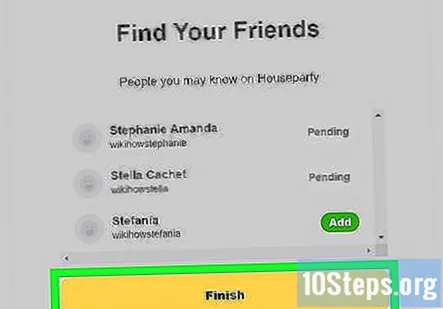
Del 2 af 3: Installation af Chrome-udvidelsen
Klik på Få det for at installere udvidelsen. Når du har oprettet en konto på https://app.houseparty.com, bliver du bedt om at hente Chrome-udvidelsen. Hvis ikke, finder du det i Chrome Webshop.
Klik på Føj til Chrome. Du ser denne blå knap til højre på siden på tværs af udvidelsens navn og vurdering. Et bekræftelsesvindue vises.
Klik på Tilføj udvidelse at bekræfte. Dette tilføjer Houseparty-udvidelsen til Chrome. Du ser et lille vinkende håndikon nær øverste højre hjørne af din browser. Du kan klikke på dette link for at starte Houseparty.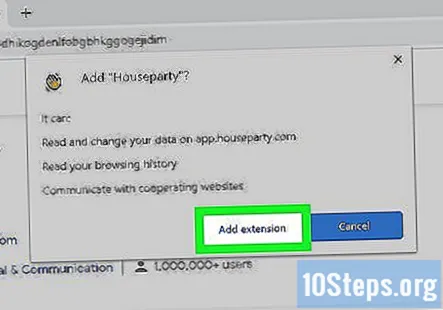
Del 3 af 3: Chatter på Houseparty
Klik på ikonet Houseparty-udvidelse (en vinkende hånd). Det er øverst til højre i browseren.
Klik på Gå online. Hvis du ikke er logget ind, bliver du bedt om at gøre det. Du bliver sendt til https://app.houseparty.com, og dit kamera aktiveres automatisk. Du vil også se en liste over online venner.
Klik på Tilslutte ved siden af en vens navn. Du vil deltage i et videofest med dem.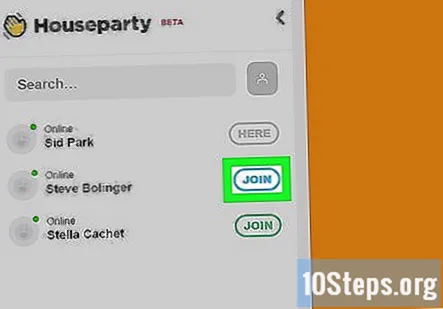
- Klik på tandhjulsikonet (det første ikon fra venstre side af vinduet Houseparty) for at ændre indgangen på dit kamera og din mikrofon.
- Klik på videokameraikonet (det andet ikon fra venstre) for at slå dit kamera til og fra. Når videokameraet har en linje igennem, kan ingen se dig.
- Du kan låse rummet og forhindre andre i at deltage ved at klikke på låsikonet (tredje ikon fra venstre).
- Ved at klikke på mikrofonikonet (det fjerde ikon fra venstre) kan du slukke for din mikrofon. Ikonet skifter til at have en rød linje gennem det for at indikere mikrofonens status.
- Du kan dele din nuværende skærm, en Chrome-fane eller et applikationsvindue ved at klikke på den skærm, der er det femte ikon fra venstre.
Klik på personikonet for at tilføje flere personer. Hvis du har låst festen, kan folk ikke deltage, medmindre de er inviteret. Du kan invitere personer, du har tilføjet som en ven, ved at klikke på Invitere ved siden af deres navn.
- Hvis du ikke har venner, kan du enten søge efter deres navn i søgefeltet eller dele invitationslinket til festen.
- Hvis du ikke kan se det hvide panel til venstre på siden, skal du muligvis klikke på > pil og vinkende håndikon, der er placeret i øverste venstre hjørne af browsersiden.
Klik på Kopier link for at dele din URL med venner. Du skal se dette grå ikon under søgefeltet i venstre side af siden. Når linket er kopieret, kan du indsætte URL'en i en e-mail eller Facebook-besked og sende den til en ven. Den, der har adgang til linket, kan deltage i din fest.
- Dine venner bliver muligvis bedt om at hente appen fra appbutikken (hvis de bruger en telefon eller tablet) og oprette en Houseparty-konto, før de kan deltage i din fest.
Klik på x ikon for at forlade festen. Når du er færdig med din Houseparty, kan du trykke på x ikon for at forlade. Resten af Houseparty vil stadig være sammen, indtil alle forlader gruppen.
- Tjek Sådan spiller du spil på Houseparty for at lære mere om de tilgængelige spil.
Fællesskabs spørgsmål og svar
Tips
- Du kan klikke på ikonet Houseparty-udvidelse for at se, hvem der ellers er online. Klik på Tilslutte at straks slutte sig til andre parter. Hvis du klikker Gå online, bliver du ført til https://app.houseparty.com/.
- Det er også muligt at downloade Houseparty-appen i macOS.


